如何设置宽带连接,小编教你win7系统怎么设置宽带连接
- 分类:Win7 教程 回答于: 2018年01月09日 16:01:34
现在使用win7系统的用户还是有很多的,不过,即使如此,还是有很多的用户不会设置宽带连接,搞了半天还是没有搞懂,万一遇到电脑没有网络该怎么办呢?其实,win7设置宽带连接还是很简单的。为此,小编就给大家带来了win7系统设置宽带连接。
经常使用网络上网的用户就知道,我们使用宽带上网的时候会有一个登录端,需要账号和密码才能进行上网。那么win7中,如果遇到没有网络的时候该怎么去设置win7系统连接呢?下面,小编就来跟大家介绍win7系统设置宽带连接的方法了。
如何设置宽带连接
点击桌面左下角的开始:控制面板,然后在打开的控制面板中找到并双击:网络和共享中心。
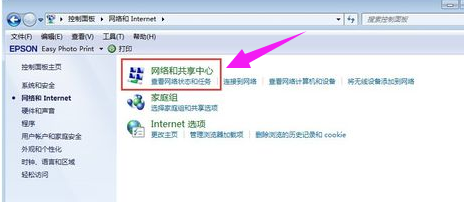
宽带图-1
点击“网络和Internet”
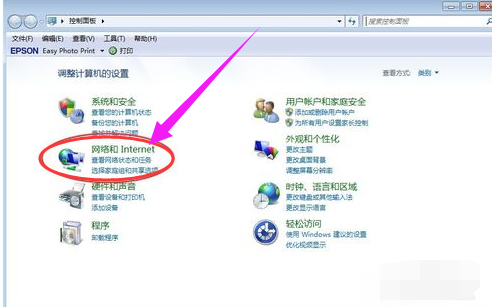
宽带连接图-2
点击:设置新的连接或网络,
在弹出的新窗口中选择连接到Internet(默认选项),点击下一步。
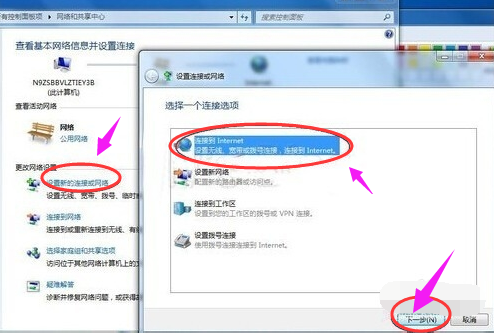
设置宽带连接图-3
直接点击窗口中的“宽带(PPPOE)(R)”这个默认选项
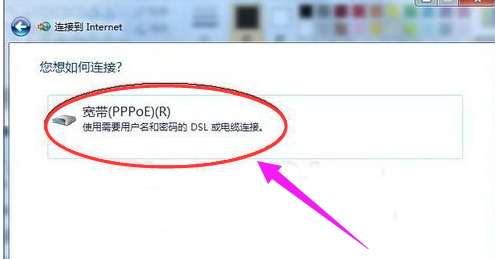
宽带图-4
在弹出的新窗口中,输入办理宽带时电信公司给你提供的“用户名”和“密码”,连接名称默认为“宽带连接”。当然也可以修改成喜欢的任何名称。然后再点击“连接”。
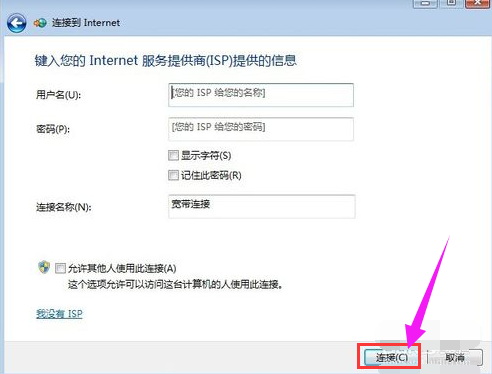
win7图-5
以上就是win7系统设置宽带连接的操作方法了。
 有用
26
有用
26


 小白系统
小白系统


 1000
1000 1000
1000 1000
1000 1000
1000 1000
1000 1000
1000 1000
1000 1000
1000 1000
1000 1000
1000猜您喜欢
- win7系统升级教程2022/09/01
- 光盘映像文件怎么安装windows7系统..2022/09/29
- win7重装软件哪些好用2021/01/24
- 戴尔重装系统的详细教程2021/09/02
- 电脑关不了,小编教你电脑关不了机怎么..2018/09/22
- 解答win7无线网络连接不见了怎么办..2019/02/12
相关推荐
- win7截图快捷键是哪个2022/09/19
- win7重装系统步骤详解2022/06/05
- 电脑win7怎么重装系统2022/08/25
- 电脑系统安装win7教程2022/09/03
- 视频文件无法渲染,小编教你QQ影音视频..2018/08/30
- 笔者教你任务栏不显示打开的窗口怎么..2019/03/07

















